VC6下用cmake配置VTK图文教程

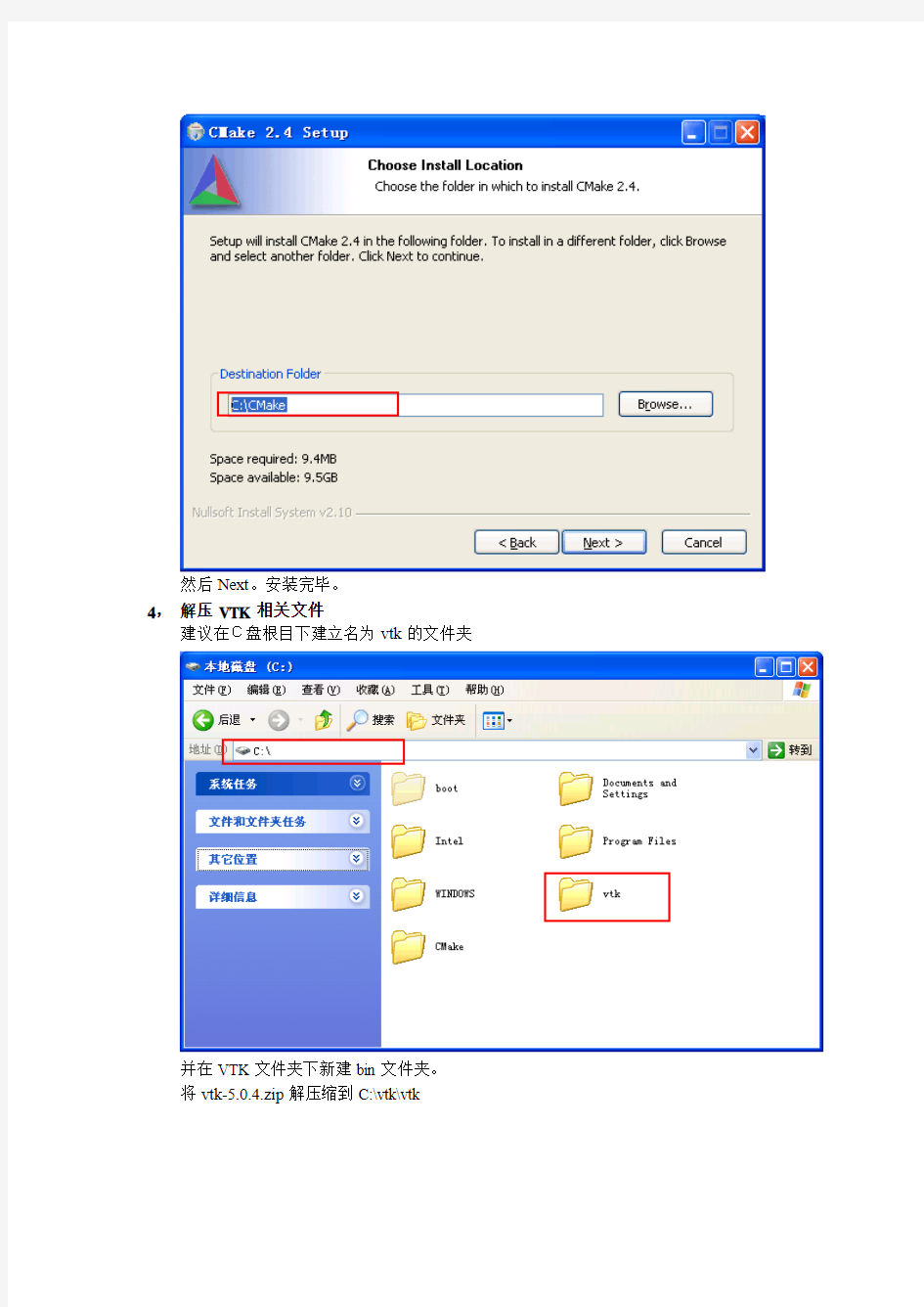
Windows XP 平台下利用cmake2.4配置VC6.0和VTK开发环境图文教程
由于自己在参考网上教程进行VTK配置时出现了一些小问题,决定做一个图文并茂的教程出来。
主要参考了DIY部落的VTK安装配置教程( DIY部落>> c/c++ >> C++实例教程>> 正文)
1,安装VC6.0。这个过程的具体步骤就不用我来说了吧~
2,下载VTK相关文件
由于自己选择了VC6.0开发环境,下载了较低的版本。
vtk-5.0.4.zip 源程序
vtkdata-5.0.4.zip 数据
下载cmake文件
自己依然选择了版本较低的2.4.x版本。注意:此版本不支持QT4版本。但最新的cmake2.8版本支持QT4。
3,安装cmake
建议在安装过程中选择Add CMake to the system PA TH for all users
建议将安装路径改为C:\CMake
然后Next。安装完毕。
4,解压VTK相关文件
建议在C盘根目下建立名为vtk的文件夹
并在VTK文件夹下新建bin文件夹。
将vtk-5.0.4.zip解压缩到C:\vtk\vtk
将vtkdata-5.0.4.zip 解压缩到C:\vtk\vtkdata
5,运行cmake。
设置sourse code目录为c:\vtk\vtk\,build目录为c:\vtk\bin\
后cmake会描所需要的文件,停下来之后,我们就可以修改cmake选项了。
基本上只需要先修改下列几个参数
BUILD_EXAMPLES : 选择ON
BUILD_SHARED_LIBS: 选择ON
VTK_USE_GUISUPPORT: 选择ON
VTK_DA TA_ROOT: 选择C:\vtk\vtkdata
注意:在这个过程中,如果出先cmake下面的进度条一直不懂得情况,打开任务管理器,看看是不是有两个进程,msdev.exe 和https://www.sodocs.net/doc/bb3872825.html,,将这两个进程结束,cmake会再次运行这两个进程,同时cmake的进度条就会走了。
参数改完之后,继续点击Configure 。
继续修改参数
VTK_USE_MFC 选择ON
参数改完之后,继续点击Configure 。
如果接下来参数全变灰色,按OK键,至此cmake的作用完成
6,VC环境设置
经过上述步骤后,在C:\vtk\bin目录下会生成vtk.dsw文件,用VC打开,直接build
当出现Build All 之后,将C:\vtk\bin\bin\Debug里生成的dll文件都拷到windows/system 目录下。(在camke中BUILD_SHARED_LIBS参数选择了ON)
7,试一下。
打开C:\vtk\bin\Examples\All\VTKExamples.dsw,选择Cone项目(Cone classes),右键set as active project(设为活动工程),然后,build,run. 这时应该能正确运行了。
8,刚才只是运行VTK自带的例子,对于自己编写的工程,还需要做如下配置。注意,此步骤和第九步结合进行。
工程->设置,打开如下界面
修改Project setting(设置)->C/C++ ->Category(分类)->Preprocessor(预处理器)->Additional include directories(附加包含路径):
C:\vtk\vtk\GenericFiltering,C:\vtk\vtk\Common,C:\vtk\vtk\IO,C:\vtk\vtk\Filtering,C:\vtk\bin,C:\vt k\vtk\Rendering,C:\vtk\vtk\Graphics,C:\vtk\vtk\V olumeRendering,C:\vtk\vtk\Imaging,C:\vtk\vtk\ Hybrid,C:\vtk\vtk\GUISupport,C:\vtk\vtk\include\vtk-5.0,C:\vtk\vtk\Parallel,C:\vtk\vtk\lib,C:\vtk\ vtk\Widgets
修改Project setting(设置)->Link(连接)->Input(输入)->Object/library modules(对象/库模块):
opengl32.lib kernel32.lib user32.lib gdi32.lib winspool.lib comdlg32.lib advapi32.lib shell32.lib ole32.lib oleaut32.lib uuid.lib odbc32.lib vtkCommon.lib vtkDICOMParser.lib vtkexoIIc.lib vtkexpat.lib vtkFiltering.lib vtkfreetype.lib vtkftgl.lib vtkGenericFiltering.lib vtkGraphics.lib vtkHybrid.lib vtkImaging.lib vtkIO.lib vtkjpeg.lib vtkNetCDF.lib vtkpng.lib vtkRendering.lib vtksys.lib vtktiff.lib vtkV olumeRendering.lib vtkWidgets.lib vtkzlib.lib
还有Additional library path(附加库路径):
C:\vtk\bin\bin\Debug
9,验证。
新建一个project, win32 console application, an empty project, 生成后给source files加一个myVTK,把下面的代码放进去:
#include "vtkConeSource.h"
#include "vtkPolyDataMapper.h"
#include "vtkRenderWindow.h"
#include "vtkCamera.h"
#include "vtkActor.h"
#include "vtkRenderer.h"
#include "vtkProperty.h"
int main()
{
vtkConeSource *cone = vtkConeSource::New();
cone->SetHeight( 3.0 );
cone->SetRadius( 1.0 );
cone->SetResolution( 10 );
vtkPolyDataMapper *coneMapper = vtkPolyDataMapper::New();
coneMapper->SetInputConnection( cone->GetOutputPort() );
vtkActor *coneActor = vtkActor::New();
coneActor->SetMapper( coneMapper );
vtkRenderer *ren1= vtkRenderer::New();
ren1->AddActor( coneActor );
ren1->SetBackground( 0.1, 0.2, 0.4 );
vtkRenderWindow *renWin = vtkRenderWindow::New();
renWin->AddRenderer( ren1 );
renWin->SetSize( 300, 300 );
int i;
for (i = 0; i < 360; ++i)
{
renWin->Render();
ren1->GetActiveCamera()->Azimuth( i );
}
cone->Delete();
coneMapper->Delete();
coneActor->Delete();
ren1->Delete();
renWin->Delete();
return 0;
}
在编译之前,进行上一步说的配置
好了,编译,运行。
祝你好运!
大家可参考一下附加的原作者的网页。
同时还打包了在VC下配置的txt文件、cmake安装程序,以及vc的验证程序myVTK。
